鼠标右键不能新建excel表格 鼠标右键新建文件无法新建Excel文档怎么办
鼠标右键不能新建excel表格,在日常使用电脑时,我们经常会遇到一些小问题,比如鼠标右键无法新建Excel表格或文件,这个问题可能会给我们的工作带来一些不便,但幸运的是,解决这个问题并不困难。在本文中我们将介绍一些简单的方法,帮助您解决鼠标右键无法新建Excel文档的困扰。无论您是初学者还是有一定电脑操作经验的人,相信这些方法都能帮助您轻松解决问题。接下来让我们一起来了解一下吧。
具体方法:
1.在电脑桌面上点击右键,在“新建”中并未发现excel工作表。所以我们无法在桌面新建excel文档。
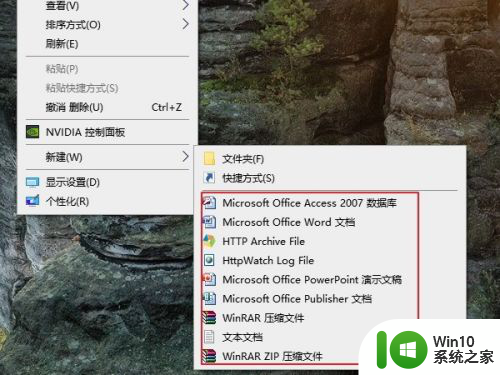
2.我们来点击一下任务栏上的“搜索”图标,或者用win+R的快捷键打开”运行“对话框。在搜索框里输入“regedit”,如下图所示。
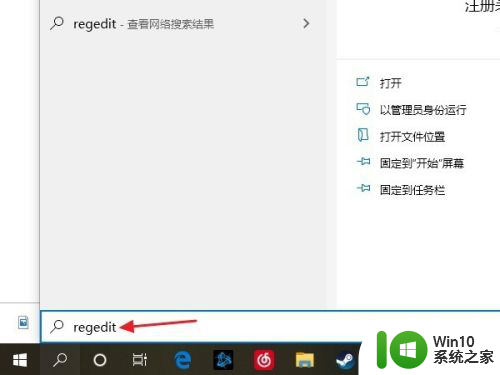
3.点击”注册表编辑器“图标。(如果是用”运行“对话框搜索的则忽略此步)
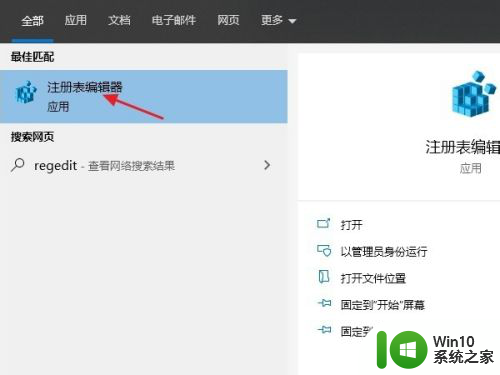
4.我们选择“HKEY_CLASSES_ROOT"的文件夹,并点击左边的”>"按钮,如图所示。
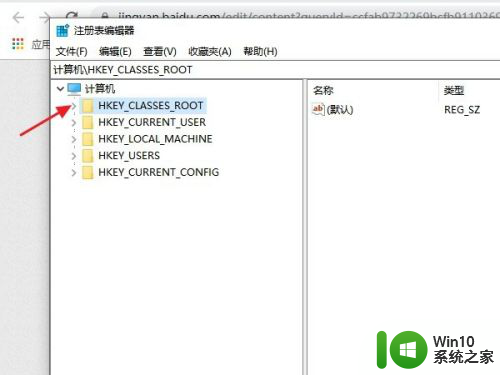
5.向下拖动滚动条,找到后缀名为“.xlsx"的文件夹,并点击一下。
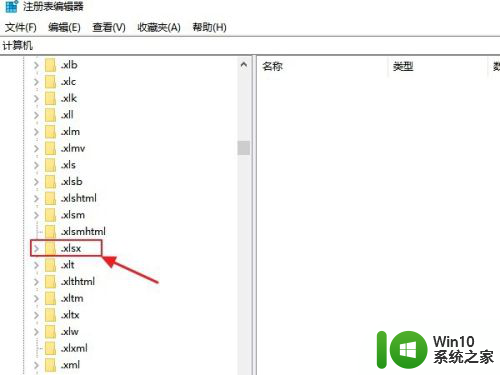
6.点击右边窗口的”默认“,把数值数据栏中的Excel.Sheet.8中的8改为12,点击”确定“按钮,然后把注册表编辑器的窗口关掉。
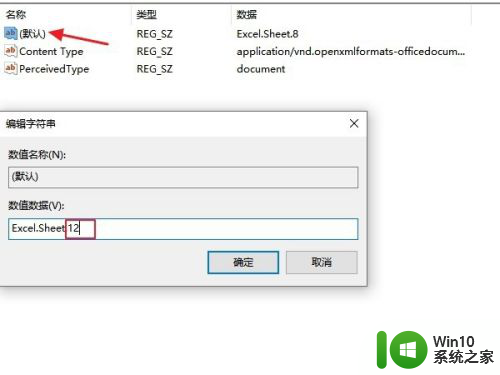
7.返回桌面,按下右键,这时的”新建“下已经有excel工作表的显示了。
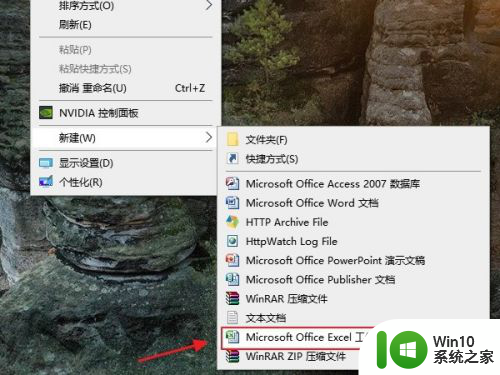
8.点击新建excel工作表即可。
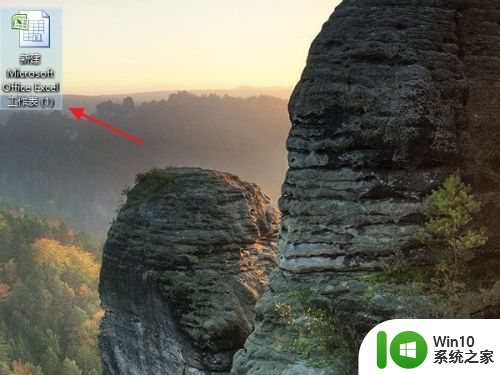
9.总结:
1:点击任务栏上的“搜索”图标,或者用win+R的快捷键打开”运行“对话框。在搜索框里输入“regedit”。
2:点击”注册表编辑器“图标。
3:选择“HKEY_CLASSES_ROOT"的文件夹,并点击左边的”>"按钮。
4:找到后缀名为“.xlsx"的文件夹,并点击一下。
5:点击”默认“,把数值数据栏中的Excel.Sheet.8中的8改为12。
6:这时的”新建“下已经有excel工作表的显示了。
7:点击新建excel工作表即可。
以上就是解决鼠标右键无法新建 Excel 表格的全部内容,有需要的用户可以按照以上步骤进行操作,希望这能对大家有所帮助。
- 上一篇: wps如何把动画全部删除 如何批量删除wps动画
- 下一篇: 三国杀何进失策 如何解锁何进失策的影响
鼠标右键不能新建excel表格 鼠标右键新建文件无法新建Excel文档怎么办相关教程
- 鼠标右键的新建文本文档消失了怎么解决 鼠标右键没有新建文本文档选项的解决方法
- 右键没有新建文本文档如何解决 右键新建文本文档不可用怎么办
- 右键新建文本文档怎么设置 如何在右键新建里面添加文本文档和其他文件类型的详细教程
- 怎么让电脑右键菜单中出现新建Word文档选项 电脑右键菜单缺少新建Word文件选项如何解决
- xp桌面右键没有新建word的解决方法 XP系统右键新建word文档消失怎么恢复
- 新建里面怎么没有word和ppt 如何在右键新建菜单中添加Word、Excel、PPT等文件选项
- 电脑右键新建没了怎么办 如何解决电脑右键没有新建选项
- 右键新建里面没有word和Excel、ppt等选项如何解决 Windows右键新建没有Office应用程序选项如何解决
- 新建excel表格的文件格式和扩展名不匹配怎么解决 Excel表格文件格式不匹配怎么处理
- 鼠标右键没有Word选项怎么办 右键新建没有Word选项的解决方法
- wps如何创建新文档 wps如何创建新文档表格
- 苹果电脑如何新建excel文件 苹果电脑excel表格操作步骤
- U盘装机提示Error 15:File Not Found怎么解决 U盘装机Error 15怎么解决
- 无线网络手机能连上电脑连不上怎么办 无线网络手机连接电脑失败怎么解决
- 酷我音乐电脑版怎么取消边听歌变缓存 酷我音乐电脑版取消边听歌功能步骤
- 设置电脑ip提示出现了一个意外怎么解决 电脑IP设置出现意外怎么办
电脑教程推荐
- 1 w8系统运行程序提示msg:xxxx.exe–无法找到入口的解决方法 w8系统无法找到入口程序解决方法
- 2 雷电模拟器游戏中心打不开一直加载中怎么解决 雷电模拟器游戏中心无法打开怎么办
- 3 如何使用disk genius调整分区大小c盘 Disk Genius如何调整C盘分区大小
- 4 清除xp系统操作记录保护隐私安全的方法 如何清除Windows XP系统中的操作记录以保护隐私安全
- 5 u盘需要提供管理员权限才能复制到文件夹怎么办 u盘复制文件夹需要管理员权限
- 6 华硕P8H61-M PLUS主板bios设置u盘启动的步骤图解 华硕P8H61-M PLUS主板bios设置u盘启动方法步骤图解
- 7 无法打开这个应用请与你的系统管理员联系怎么办 应用打不开怎么处理
- 8 华擎主板设置bios的方法 华擎主板bios设置教程
- 9 笔记本无法正常启动您的电脑oxc0000001修复方法 笔记本电脑启动错误oxc0000001解决方法
- 10 U盘盘符不显示时打开U盘的技巧 U盘插入电脑后没反应怎么办
win10系统推荐
- 1 番茄家园ghost win10 32位官方最新版下载v2023.12
- 2 萝卜家园ghost win10 32位安装稳定版下载v2023.12
- 3 电脑公司ghost win10 64位专业免激活版v2023.12
- 4 番茄家园ghost win10 32位旗舰破解版v2023.12
- 5 索尼笔记本ghost win10 64位原版正式版v2023.12
- 6 系统之家ghost win10 64位u盘家庭版v2023.12
- 7 电脑公司ghost win10 64位官方破解版v2023.12
- 8 系统之家windows10 64位原版安装版v2023.12
- 9 深度技术ghost win10 64位极速稳定版v2023.12
- 10 雨林木风ghost win10 64位专业旗舰版v2023.12